Xserverでと書いてありますが、WordPressのインストール手順の部分だけなので、
他のサーバでも同じ方法でマルチサイト化できます。
前提
アプリをリリースするたびに各アプリ専用の新規サイトごとにWPを新規インストールするのが大変なので、1つのWPから複数サイトを作成・管理できるようにマルチサイト化しました。
マルチサイトにはサブドメイン型とサブディレクトリ型がありますが、今回はサブディレクトリ型で管理します。
手順
XserverにWPをインストール
できるだけ簡単に設定しようと思うので、今回はXserverの「簡単インストール」機能を使用してインストールします。
Xserverのサーバパネルから「簡単インストール」を選択
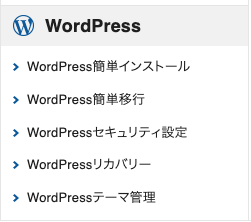
インストール対象のドメインを選択

WordPressインストールタブを開いて、ブログ名、ユーザ名、パスワード、テーマを選択してインストールします。
これでWPのインストールが完了したのでWPの管理画面にログインします。
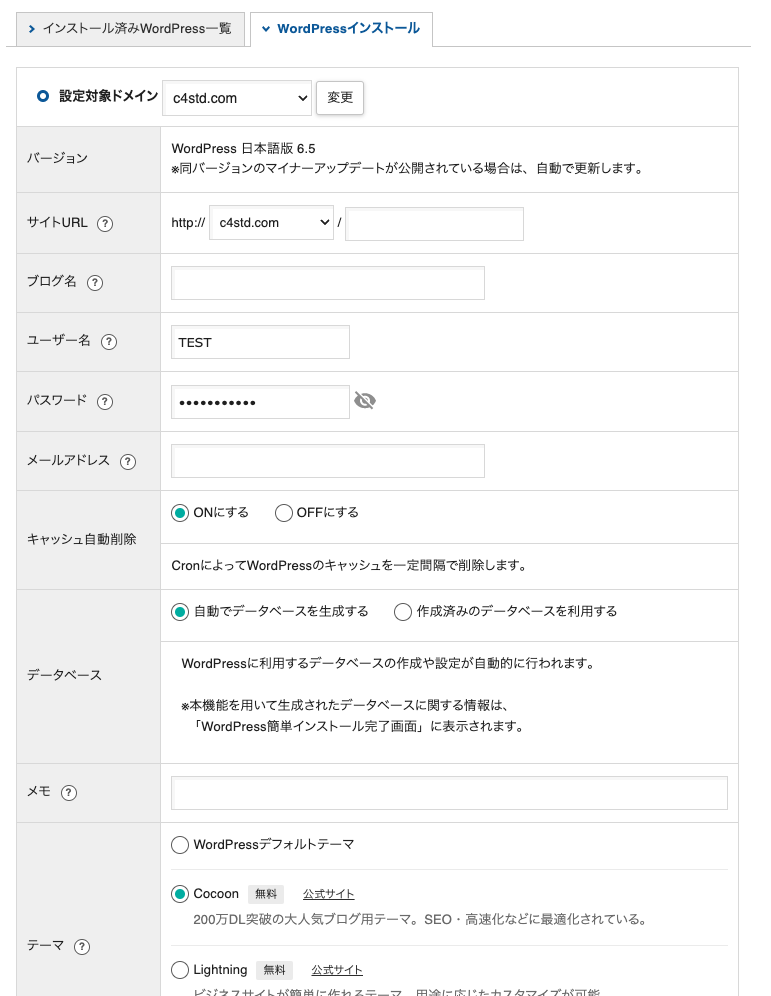
ダッシュボードが開けばひとまずOK
マルチサイト化する
インストールしたドメインの公開ディレクトリ(Xserverならドメイン名/public-html/)以下のwp-config.phpを編集します。
ssh接続でファイルを直接編集できる方はそのまま編集してもOKですし、ssh接続できない方はFTPクライアントツール(https://filezilla.softonic.jp/)などを使用してwp-config.phpをPCにダウンロードして編集後に再UPしてください。
編集内容は下記です
wp-config.phpの最下部に下記を追加
/* Multisite */
define( 'WP_ALLOW_MULTISITE', true );こんな感じになります。
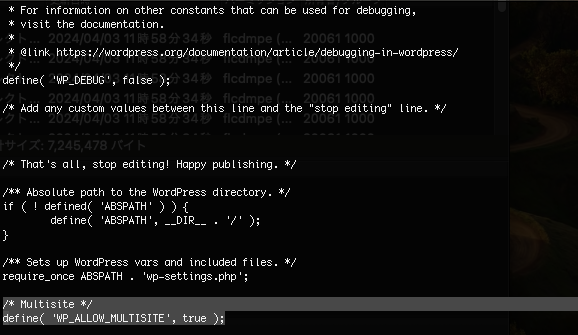
編集したら保存(FTPで作業する方は再UPまでやる)します。
WPの管理画面にアクセスします。
WPの「ツール」に「サイトネットワークの設置」というメニューが出るのでこれを開きます
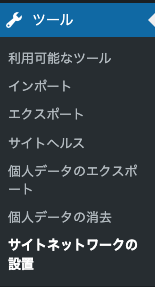
今回はサブディレクトリで進めるので、サブディレクトリを選択し、各種情報を入力したらインストールします
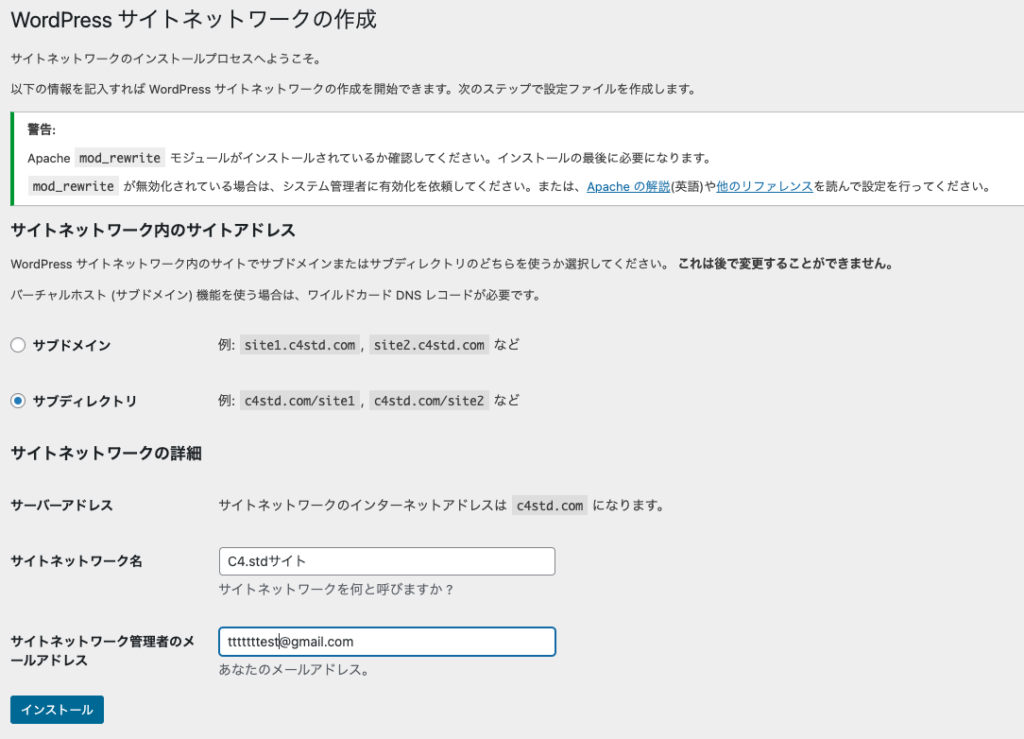
wp-config.phpと.htaccessを編集
再度画面の指示に従いwp-config.phpと.htaccessを編集します。
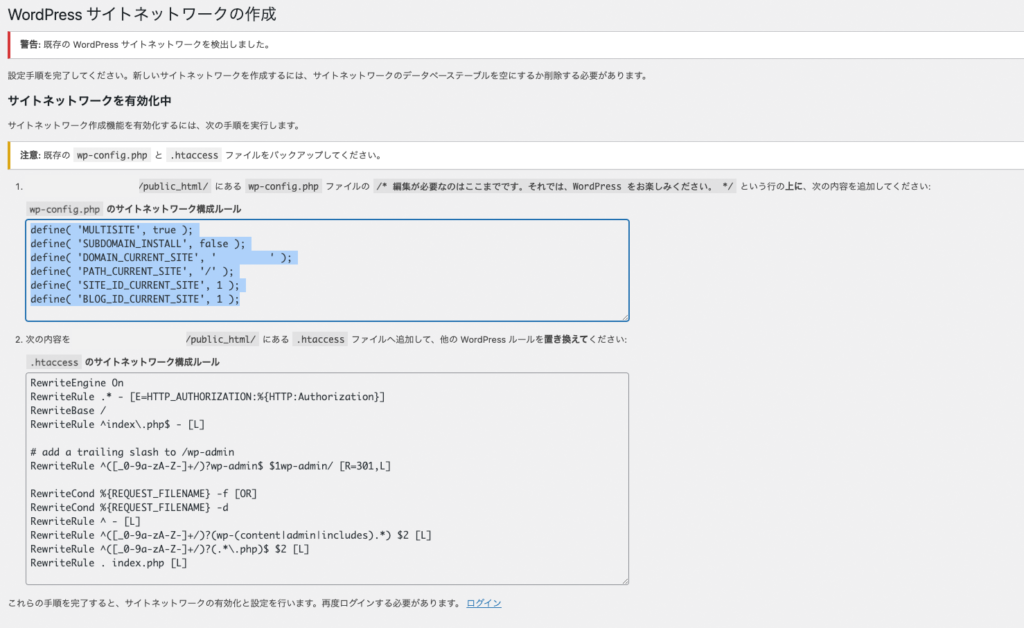
wp-config.php内のコメントが英語で書いてある場合は下記の場所に記載してください。
/* Add any custom values between this line and the "stop editing" line. */
ここに書く
/* That's all, stop editing! Happy publishing. */.htaccess内の下記の場所に記載してください。
# BEGIN WordPress
ここを書き換える
# END WordPress右下のログインリンクで再度ログインする
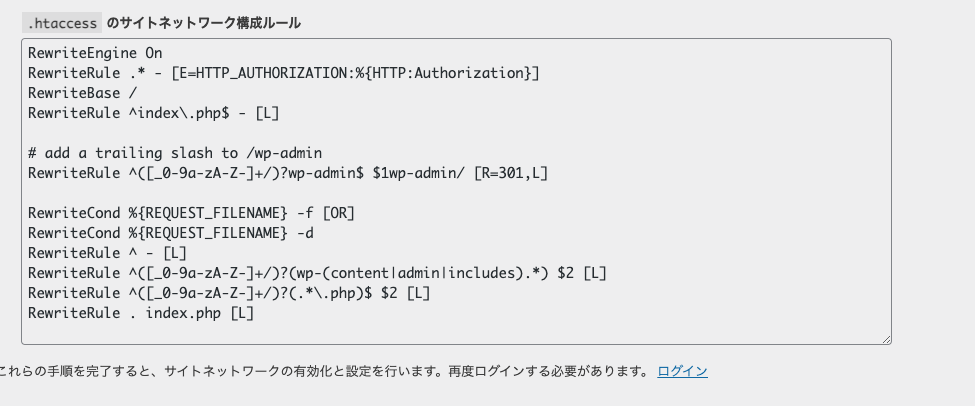
こんな感じになっていればOK
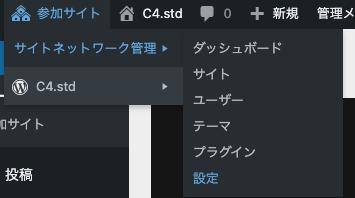
参加サイト -> サイトネットワーク管理 -> サイトを開く
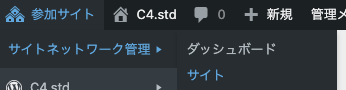
ここから新規のサイトを追加できます
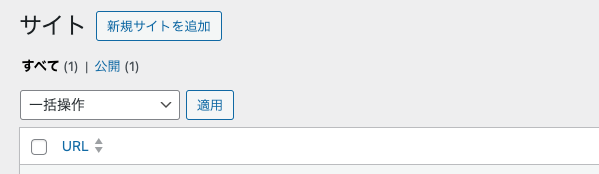
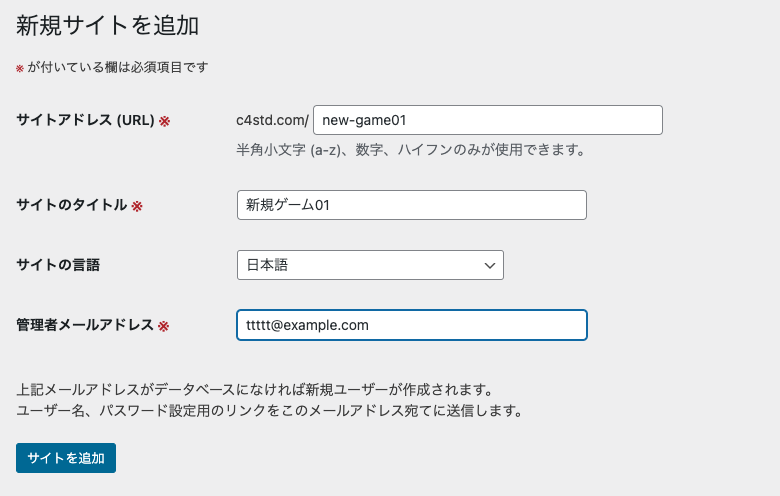
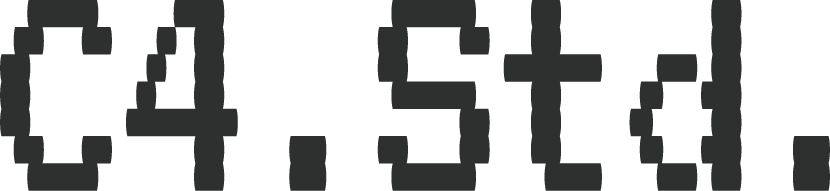


コメント